온라인 및 오프라인 접근 방식을 사용하여 iPhone에서 사진 크기 조정
다양한 이유로 이미지의 비율을 변경할 수 있습니다. 사진가의 종횡비를 조정해야 할 수도 있고 필요하지 않은 이미지 섹션을 잘라내고 싶을 수도 있습니다. 항상 다양한 옵션을 사용할 수 있습니다. 모바일 장치 또는 데스크톱 컴퓨터에서 수행할 수 있지만 둘 다에서 수행할 수는 없습니다. 이 시점에서 이 튜토리얼은 iPhone에서 사진 크기를 조정하는 방법 다양한 방법을 사용합니다.
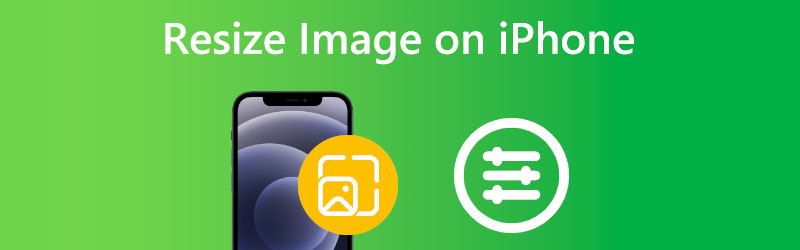

1 부분. iPhone에서 사진 크기를 조정하는 방법
iPhone의 카메라는 고품질, 다양한 사진 형식, 내장된 편집 기능을 제공하는 중요한 도구입니다. 사진을 자르고, 이미지의 밝기와 대비를 조정하고, 사진을 사용하여 훨씬 더 많은 작업을 할 수 있습니다. 앱. 이러한 수많은 기능 중 하나는 사진 앱을 사용하여 이미지 크기를 조정하는 기능입니다. App Store에서 다운로드할 수 있는 장치 또는 타사 소프트웨어에 사전 설치되어 제공됩니다. 다음은 이러한 작업을 수행하고 iPhone에서 원하는 크기로 사진 크기를 조정하는 방법입니다.
1 단계: 기기에서 사진 앱을 다운로드한 다음 크기를 조정하려는 이미지를 선택합니다. 탭 편집하다 화면의 오른쪽 상단 모서리에 있는 버튼입니다. 다양한 편집 도구가 있는 새 메뉴가 나타납니다. 눌러주시면 도움이 됩니다 수확고 화면 하단에 위치하며 서로 교차하는 두 개의 직각처럼 나타나는 기호입니다.
2 단계: 화면 상단에는 회색과 검은색으로 구성된 정사각형 모양의 아이콘이 있습니다. 이 기호를 누릅니다. 이제 치수 변경 메뉴에 들어갔습니다. 화면 하단의 대안 목록에서 필요에 가장 적합한 것을 선택하십시오.
3 단계 : 탭하여 변경 사항을 저장할 수 있습니다 끝난 버튼, 클릭하여 삭제 취소 버튼을 클릭하거나 초기화 버튼은 화면 상단에 있습니다.
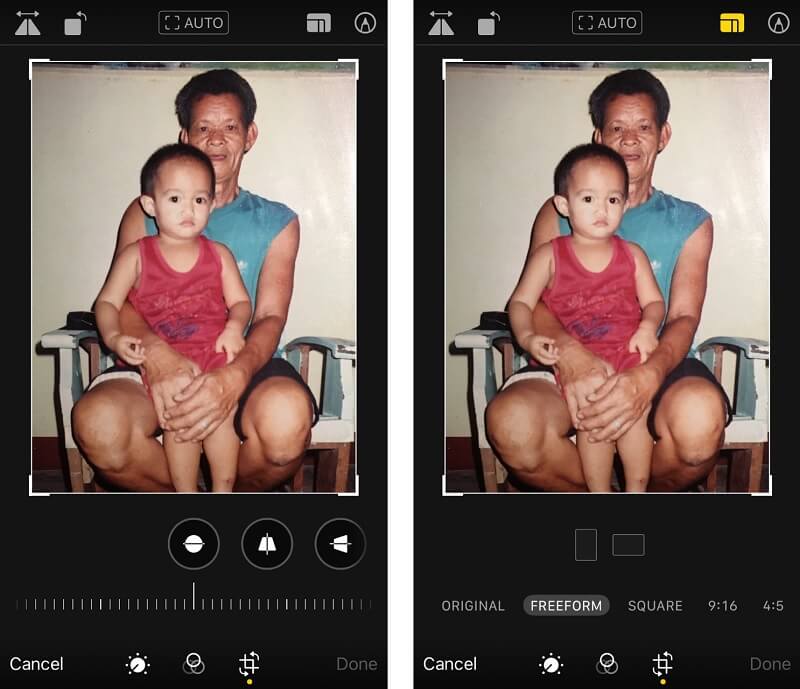
2부. 품질을 잃지 않고 이미지 크기를 조정하는 가장 좋은 방법
1. 비드모어
로 알려진 우수한 비디오 편집 응용 프로그램을 사용하여 사진 크기를 조정할 수 있습니다. Vidmore 무료 이미지 업스케일러 온라인. 모바일 장치는 디스플레이가 상대적으로 작고 편집 옵션이 적기 때문에 데스크톱용으로 설계된 프로그램을 사용하는 것이 더 편리할 수 있습니다. 사용자 친화적이고 직관적인 비디오 편집 기능을 통해 사용자는 고품질의 최종 제품을 제작할 수 있습니다. Vidmore는 전문 또는 교육 경력의 모든 단계에 있는 사용자에게 탁월한 선택입니다.
iPhone에서는 몇 가지 크기 조정 옵션에만 액세스할 수 있습니다. Vidmore와 대조적으로, 그것은 어떤 식으로든 사진의 품질을 향상시키는 데 관심이 없습니다. 이 때문에 점점 더 많은 사용자가 이 도구로 전환하고 있습니다. 의심할 여지 없이 도구의 품질을 유지하는 데 도움이 될 것이기 때문입니다. 또한 Vidmore 무료 온라인 이미지 업스케일러로 사진 크기를 조정할 때 크기 제한이 없습니다. 모바일 장치가 있는 경우 모바일 장치의 브라우저에서 사용할 수도 있습니다. 아래에 설명된 간단한 절차에 따라 iPhone에서 사진의 크기를 조정할 수 있습니다.
1 단계: 브라우저에서 Vidmore 무료 이미지 업스케일러를 검색합니다. 클릭하여 확대할 사진을 제출할 수 있습니다. 이미지 업로드 메인 화면의 버튼. 컴퓨터에서 낮은 품질의 사진을 업로드하도록 초대합니다.
지금 Image Upscaler를 사용해 보세요!
- 사진 품질을 향상시킵니다.
- 사진을 2X, 4X, 6X, 8X로 확대하세요.
- 오래된 이미지 복원, 사진 흐림 제거 등

2 단계: 그런 다음 사진의 배율을 선택합니다. 확대는 이미지의 품질을 높입니다. 8배까지 확대할 수 있습니다.
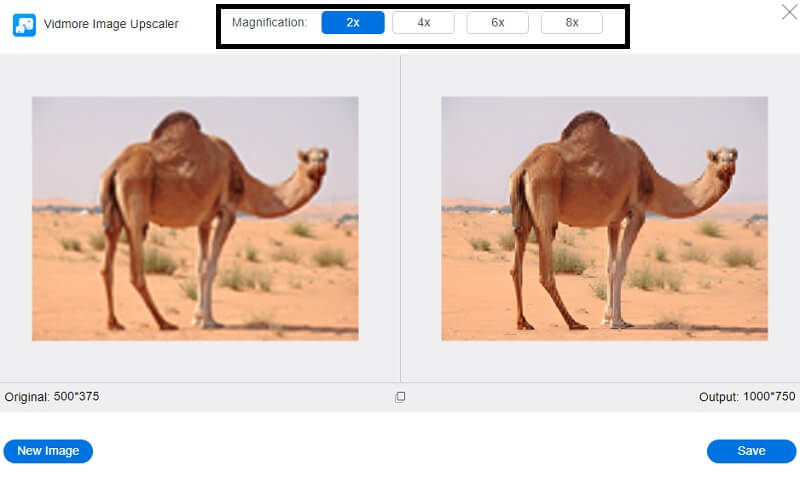
3 단계 : 업데이트된 사진 버전을 선택한 다음 저장 버튼을 눌러 개인용 컴퓨터의 해당 폴더에 저장합니다.
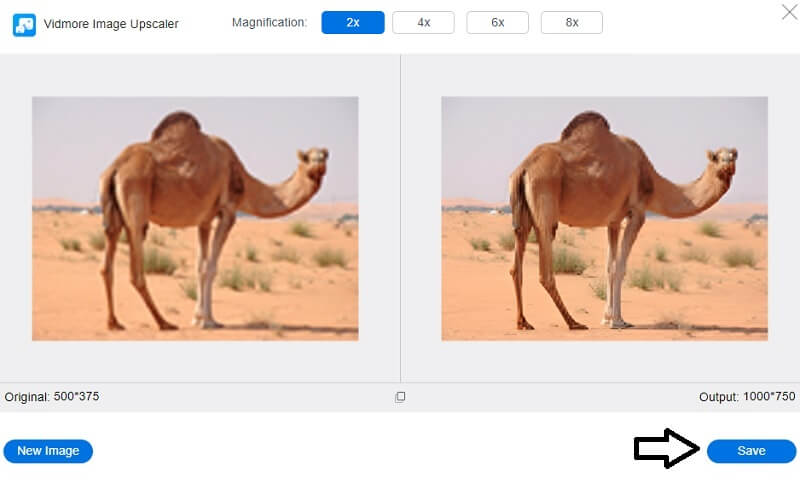
2. 짜내다
Desqueeze 도구를 사용하여 사진과 동영상의 크기를 조정할 수 있습니다. 이 기능은 비디오 편집도 지원합니다. 사용자는 빠른 크기 조정에 사용할 수 있는 사전 설정 외에도 픽셀 크기에 대한 수동 입력을 선택할 수 있습니다. 사진 크기를 조정할 때 늘이기 옵션, 비율 맞춤 옵션 또는 비율 클립 옵션 중에서 선택할 수 있습니다. 방향 감지를 사용하여 사진의 크기를 원래 비율로 조정할 수 있습니다. 다음 세 단계를 따르면 Desqueeze를 사용하는 동안 iPhone에서 사진 크기를 조정할 수 있습니다.
1 단계: Desqueeze 앱을 열고 카메라 롤에서 사진을 선택합니다. 선택한 사진을 터치하여 축척 비율을 설정할 수 있는 새 화면이 나타납니다.
2 단계: 모든 사진을 수집했으면 앱의 왼쪽 하단 모서리에 있는 편집 아이콘을 탭합니다. 이미지의 크기를 정의하여 주어진 크기로 축소합니다. 고르다 편집하다, 원하는 그림 크기를 입력한 다음 확인.
3 단계 : 누르기를 반복합니다 확인 버튼을 클릭합니다. 조정하려면 프로그램 맨 아래에 있는 발 버튼을 사용할 수 있습니다. 처리 후 크기가 조정된 사진으로 카메라를 업데이트합니다.
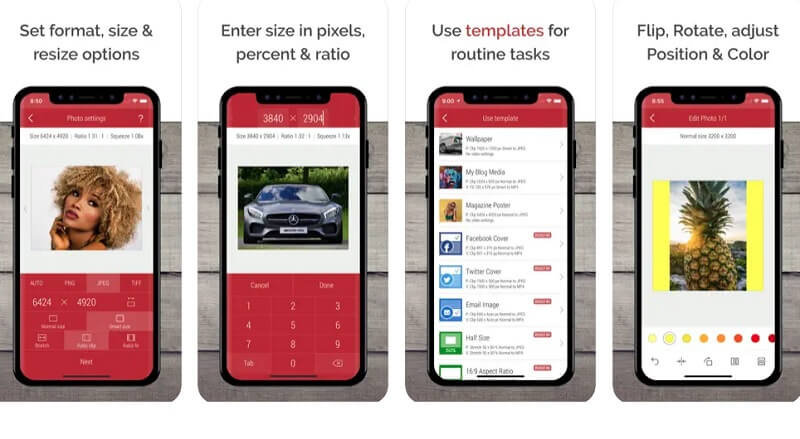
3. 인스타사이즈
Instasize 소프트웨어는 Android 및 iPhone 스마트폰에서 사용할 수 있습니다. 소셜 네트워킹 사이트나 온라인 메시징 앱에 게시하기에 적합하도록 사진의 크기를 조정할 수 있습니다. 기본 형식은 소셜 콘텐츠 제작자가 전문적인 필터, 프레임 및 조정을 사용하여 이미지를 편집할 수 있도록 설계된 도구 모음입니다. Instasize는 단순히 크기 조정 도구가 아닙니다. 또한 콜라주 메이커, 텍스트 파일, 효과 등을 제공합니다. iPhone에서 이미지 크기를 줄여야 하는 경우 Instasize가 탁월한 선택입니다.
1 단계: Google Playstore 또는 Apple App Store에서 Instasize를 다운로드할 수 있습니다. 사진이 실행되는 즉시 사진 작업을 시작할 수 있습니다. 메시지가 표시되면 을 더한 앱에 데이터에 액세스할 수 있는 권한을 부여하려면 서명하세요.
2 단계: 편집 도구가 나타나면 텍스트 상자의 오른쪽에 있는 사각형 아이콘을 선택하여 크기를 조정합니다. 원하는 저울을 선택하고 확인란을 클릭하여 적용을 확인하십시오.
3 단계 : 마지막으로 선택 갤러리 화면 측면의 노란색 폴더를 클릭하면 나타나는 드롭다운 메뉴에서
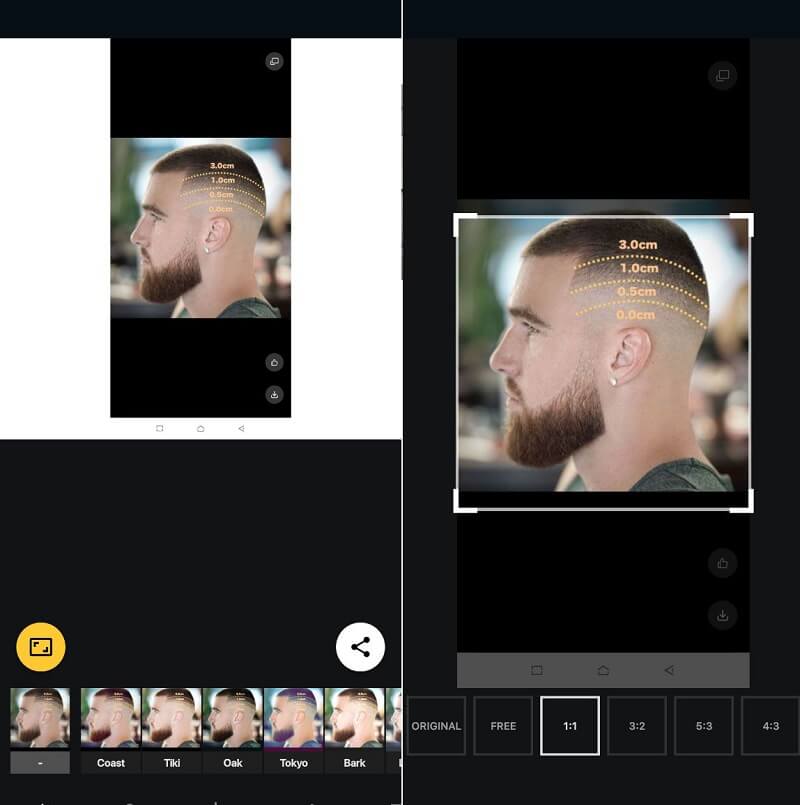
3 부분. iPhone에서 사진 크기를 조정하는 방법에 대한 FAQ
Instasize를 사용하려면 비용을 지불해야 합니까?
프로그램은 무료로 다운로드할 수 있습니다. 그러나 무료 계정은 가장 기본적인 편집 도구에만 액세스할 수 있습니다. 여기에는 글꼴 및 텍스트 스타일 선택, 일부 편집 수정 사항 및 일부 필터가 포함되어 있습니다. 프리미엄 업그레이드를 구매한 후에는 미용 도구 영역을 포함하여 편집 기능 및 필터에 액세스할 수 있습니다.
iPhone에서 사진을 자르지 않고 어떻게 크기를 변경합니까?
iOS 기기(iPhone 또는 iPad)에서 바로가기 앱을 실행하여 시작합니다. 새 바로 가기를 만들려면 내 바로 가기 탭을 선택하고 화면의 오른쪽 상단 모서리에 있는 더하기 버튼을 선택합니다. 작업을 추가하려면 작업 추가 버튼을 사용합니다. 이미지 크기 조정 작업을 찾은 다음 작업 목록에 추가합니다.
Desqueze와 함께 사용할 수 있는 그림 형식은 무엇입니까?
PNG, JPG 및 TIFF 형식은 모두 Desqueeze에서 사진으로 사용할 수 있습니다.
결론
당신은 쉽게 iPhone에서 사진 크기 조정 기본 도구를 사용합니다. 또한 추가 편집 도구와 함께 제공되는 스마트폰에 다운로드할 수 있는 응용 프로그램이 있습니다. 그러나 크기를 조정한 후에도 사진의 품질이 동일하게 유지되도록 하고 싶다고 가정해 보겠습니다. 이 경우 Vidmore 무료 온라인 이미지 업스케일러 활용에 대해 생각할 수 있습니다.



